windows10防火墙阻止网络连接怎么解除 W10防火墙如何解除网络拦截
更新时间:2023-10-11 15:59:49作者:xiaoliu
windows10防火墙阻止网络连接怎么解除,在使用Windows 10操作系统时,有时我们可能会遇到防火墙阻止网络连接的情况,当防火墙拦截我们所需的网络连接时,我们需要及时解除这一限制,以确保正常的网络使用。问题来了我们应该如何解除Windows 10防火墙对网络连接的拦截呢?本文将为您介绍一些简单有效的方法,帮助您解决这一问题,让您的网络连接恢复正常运作。
解决方法:
1、找到电脑左下角的开始图标,找到控制面板并打开;
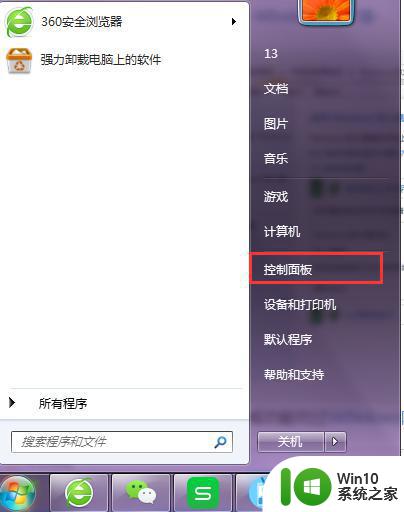
2、在控制面板的系统和安全里面,找到WINDOWS防火墙并打开;
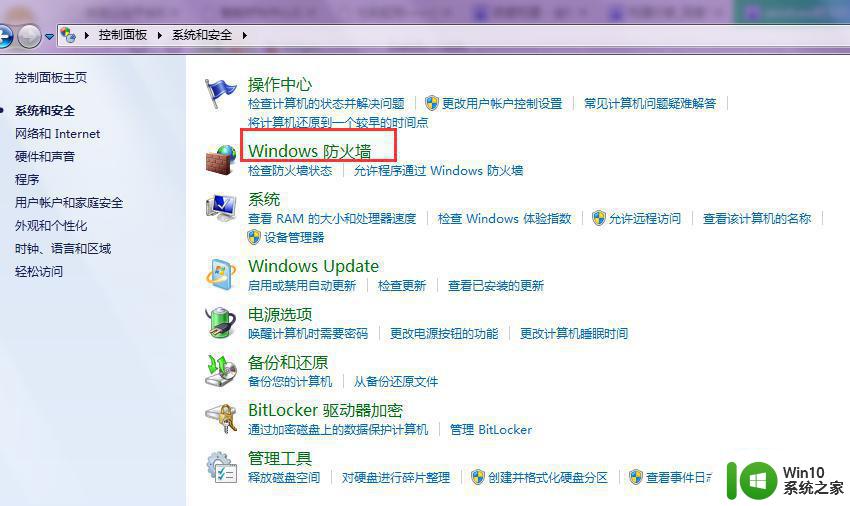
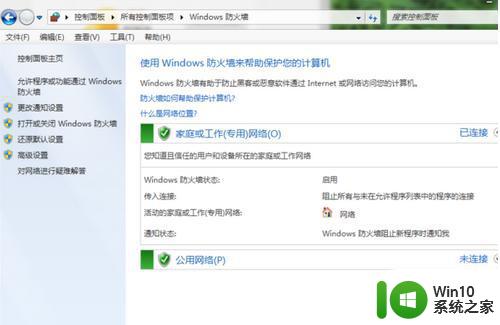
3、点允许程序或功能功过WINdows防火墙-找到所要例外的程序打上勾;
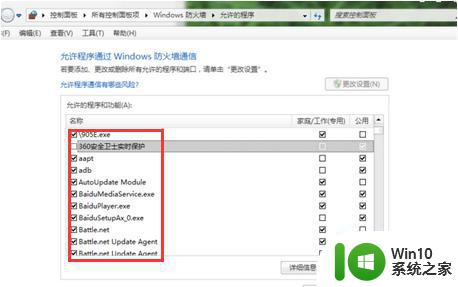
4、这个列表没有的话,点那个允许另外一个程序,找到自己想要的程序的运行文件,加上就好了,不会阻止了。
以上就是解决Windows 10防火墙阻止网络连接的全部内容,如果你遇到了这个问题,不妨按照上面小编提供的方法来解决,希望对大家有所帮助。
windows10防火墙阻止网络连接怎么解除 W10防火墙如何解除网络拦截相关教程
- win10防火墙阻止firefox如何解除 win10防火墙阻止firefox怎么办
- windows10系统网络防火墙在哪里设置 windows10网络防火墙怎么设置
- win10解除防火墙阻止的文件设置方法 Win10如何解除防火墙阻止文件
- win10qq登陆超时检查网络或防火墙00001怎么解决 Win10 QQ 登陆超时怎么解决网络或防火墙问题
- win10防火墙阻止某个程序联网设置方法 win10如何设置防火墙禁止程序联网
- win10关闭防火墙还是被拦截如何解决 win10关闭防火墙后被拦截解决方法
- 程序被防火墙拦截请选择允许运行win10如何解决 win10程序被防火墙拦截如何设置允许运行
- 电脑远程桌面win10受到防火墙阻止怎么办 win10电脑远程桌面被防火墙阻止怎么解决
- windows10怎么关闭防火墙设置 windows10如何关闭防火墙设置
- windows10如何关掉防火墙 windows10怎样关闭防火墙
- w10系统怎样关闭防火墙通知 W10如何关闭防火墙通知设置
- W10系统如何关闭防火墙提醒 如何关闭W10防火墙提醒功能
- 蜘蛛侠:暗影之网win10无法运行解决方法 蜘蛛侠暗影之网win10闪退解决方法
- win10玩只狼:影逝二度游戏卡顿什么原因 win10玩只狼:影逝二度游戏卡顿的处理方法 win10只狼影逝二度游戏卡顿解决方法
- 《极品飞车13:变速》win10无法启动解决方法 极品飞车13变速win10闪退解决方法
- win10桌面图标设置没有权限访问如何处理 Win10桌面图标权限访问被拒绝怎么办
win10系统教程推荐
- 1 蜘蛛侠:暗影之网win10无法运行解决方法 蜘蛛侠暗影之网win10闪退解决方法
- 2 win10桌面图标设置没有权限访问如何处理 Win10桌面图标权限访问被拒绝怎么办
- 3 win10关闭个人信息收集的最佳方法 如何在win10中关闭个人信息收集
- 4 英雄联盟win10无法初始化图像设备怎么办 英雄联盟win10启动黑屏怎么解决
- 5 win10需要来自system权限才能删除解决方法 Win10删除文件需要管理员权限解决方法
- 6 win10电脑查看激活密码的快捷方法 win10电脑激活密码查看方法
- 7 win10平板模式怎么切换电脑模式快捷键 win10平板模式如何切换至电脑模式
- 8 win10 usb无法识别鼠标无法操作如何修复 Win10 USB接口无法识别鼠标怎么办
- 9 笔记本电脑win10更新后开机黑屏很久才有画面如何修复 win10更新后笔记本电脑开机黑屏怎么办
- 10 电脑w10设备管理器里没有蓝牙怎么办 电脑w10蓝牙设备管理器找不到
win10系统推荐
- 1 萝卜家园ghost win10 32位安装稳定版下载v2023.12
- 2 电脑公司ghost win10 64位专业免激活版v2023.12
- 3 番茄家园ghost win10 32位旗舰破解版v2023.12
- 4 索尼笔记本ghost win10 64位原版正式版v2023.12
- 5 系统之家ghost win10 64位u盘家庭版v2023.12
- 6 电脑公司ghost win10 64位官方破解版v2023.12
- 7 系统之家windows10 64位原版安装版v2023.12
- 8 深度技术ghost win10 64位极速稳定版v2023.12
- 9 雨林木风ghost win10 64位专业旗舰版v2023.12
- 10 电脑公司ghost win10 32位正式装机版v2023.12